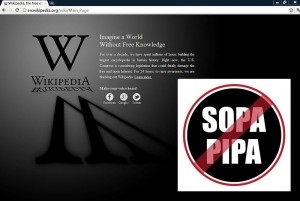கேம்களில், வீடியோ கார்டு அதன் வளங்களை ஒரு குறிப்பிட்ட அளவு பயன்படுத்தி வேலை செய்கிறது, இது அதிகபட்ச கிராபிக்ஸ் மற்றும் வசதியான FPS பெற அனுமதிக்கிறது. இருப்பினும், சில நேரங்களில் கிராபிக்ஸ் அடாப்டர் எல்லா சக்தியையும் பயன்படுத்தாது, ஏனெனில் விளையாட்டு மெதுவாக தொடங்குகிறது, மென்மையானது இழக்கப்படுகிறது. இந்த சிக்கலுக்கு பல தீர்வுகளை வழங்குகிறோம்.
வீடியோ கார்டு முழு கொள்ளளவில் ஏன் வேலை செய்யாது
சில சந்தர்ப்பங்களில், வீடியோ கார்டு, அதன் அனைத்து சக்தியையும் பயன்படுத்துவதில்லை, ஏனெனில் இது அவசியமில்லாதது, ஏனெனில் பழைய விளையாட்டுப் பத்தியின் போது, இது நிறைய முறைமை வளங்கள் தேவையில்லை. ஜி.பீ. 100% இல் வேலை செய்யாதபோது நீங்கள் இதைப் பற்றி கவலைப்பட வேண்டும், பிரேம்கள் எண்ணிக்கை சிறியது மற்றும் பிரேக்குகள் தோன்றும். நீங்கள் FPS மானிட்டர் நிரலைப் பயன்படுத்தி கிராபிக்ஸ் சிப்பின் சுமை தீர்மானிக்க முடியும்.

பயனர் அளவுரு இருக்கும் பொருத்தமான காட்சியைத் தேர்ந்தெடுக்க வேண்டும். "ஜி.பீ.", மற்றும் நீங்கள் தனித்தனியாக காட்சி மீதமுள்ள தனிப்பயனாக்கலாம். இப்போது விளையாட்டு போது நீங்கள் உண்மையான நேரத்தில் கணினி கூறுகளை சுமை பார்ப்பீர்கள். வீடியோ கார்டானது முழுத் திறமையுடன் செயல்படவில்லை என்ற காரணத்தால் சிக்கல்களைச் சந்தித்தால், அதைச் சரிசெய்ய சில எளிய வழிகள் உதவும்.
முறை 1: மேம்படுத்தல் இயக்கிகள்
காலாவதியான இயக்கிகளைப் பயன்படுத்தும் போது இயங்குதளம் பல்வேறு சிக்கல்களைக் கொண்டுள்ளது. கூடுதலாக, சில ஆட்டங்களில் பழைய டிரைவர்கள் வினாடிக்கு பிரேம்கள் எண்ணிக்கை குறைக்கப்படுவதோடு தடுக்கின்றன. இப்போது AMD மற்றும் NVIDIA தங்கள் வீடியோ கார்டு டிரைவர்கள் அதிகாரப்பூர்வ திட்டங்களைப் பயன்படுத்தி அல்லது தளத்திலிருந்து கோப்புகளை கைமுறையாக பதிவிறக்கம் செய்ய அனுமதிக்கின்றன. நீங்கள் ஒரு சிறப்பு மென்பொருள் பயன்படுத்தலாம். நீங்கள் மிகவும் வசதியான வழி தேர்வு.

மேலும் விவரங்கள்:
டிரைவர்மேக்ஸ் மூலம் வீடியோ கார்டிற்கான இயக்கிகளை நாங்கள் புதுப்பித்துள்ளோம்
NVIDIA வீடியோ அட்டை இயக்கிகளை மேம்படுத்துகிறது
AMD கேட்டலிஸ்ட் கண்ட்ரோல் சென்டர் மூலம் இயக்கிகளை நிறுவுகிறது
விண்டோஸ் 10 இல் வீடியோ அட்டை இயக்கிகளைப் புதுப்பிக்க வழிகள்
முறை 2: செயலி மேம்படுத்து
பழைய முறை மற்றும் நவீன வீடியோ அட்டைகள் செயலிகளைப் பயன்படுத்துபவர்களுக்கு மட்டுமே இந்த முறை பொருத்தமானது. உண்மையில் கிராபிக்ஸ் சிப் சாதாரண செயல்பாட்டிற்கு CPU சக்தி போதுமானதாக இல்லை, இது பிரச்சனை ஏன் ஜி.பீ. மீது முழுமையற்ற சுமை எழுகிறது ஏன். CPU கள் வைத்திருப்பவர்கள் 2-4 தலைமுறை 6-8 வரை மேம்படுத்தும் பரிந்துரை. நீங்கள் நிறுவிய CPU களின் தலைமுறையை அறிந்தால், இதைப் பற்றி மேலும் அறியவும்.
மேலும் வாசிக்க: எப்படி இன்டெல் செயலி தலைமுறை கண்டுபிடிக்க
பழைய மதர்போர்டு மேம்பட்ட நிகழ்வில் புதிய கல்லை ஆதரிக்காது என்பதை நினைவில் கொள்ளவும், எனவே அது மாற்றப்பட வேண்டும். கூறுகளைத் தேர்ந்தெடுக்கும்போது, அவர்கள் ஒருவருக்கொருவர் இணக்கமாக இருப்பதை உறுதிப்படுத்திக் கொள்ளுங்கள்.
மேலும் காண்க:
கணினியை ஒரு செயலி தேர்ந்தெடுப்பது
செயலி ஒரு மதர்போர்டு தேர்வு
உங்கள் கணினிக்கான RAM ஐ எவ்வாறு தேர்வு செய்வது
கணினியில் செயலி மாற்றவும்
முறை 3: லேப்டாப்பில் வீடியோ அட்டை மாறவும்
நவீன மடிக்கணினிகள் பெரும்பாலும் கிராபிக்ஸ் கோர் செயலி கொண்டு கட்டமைக்கப்படுகின்றன, ஆனால் ஒரு தனித்த கிராபிக்ஸ் அட்டைடன் கூடியவை. இசையுடன் வேலை செய்யும் போது, இசை கேட்பது அல்லது மற்ற எளிய பணிகளைச் செய்யும்போது, கணினி தானாகவே ஒருங்கிணைந்த கிராபிக்ஸ் மையத்திற்கு ஆற்றல் காப்பாற்றுவதற்கு மாற்றியமைக்கிறது, இருப்பினும், விளையாட்டுகளின் தொடக்கத்தில், தலைகீழ் சுவிட்ச் எப்போதும் செய்யப்படாது. இந்த சிக்கல் உத்தியோகபூர்வ வீடியோ அட்டை மேலாண்மை திட்டங்களின் உதவியுடன் தீர்க்கப்பட முடியும். உங்களிடம் NVIDIA சாதனம் நிறுவப்பட்டிருந்தால், பின்வரும் வழிமுறைகளை நீங்கள் செய்ய வேண்டும்:
- திறக்க "என்விடியா கண்ட்ரோல் பேனல்", பகுதிக்கு செல்க "3D அமைப்புகளை நிர்வகி"பொத்தானை அழுத்தவும் "சேர்" தேவையான விளையாட்டுகளை தேர்ந்தெடுக்கவும்.
- அமைப்புகளை சேமிக்கவும் மற்றும் கட்டுப்பாட்டு குழுவை மூடவும்.

இப்போது சேர்க்கப்பட்ட விளையாட்டுகள் தனித்துவமான வீடியோ அட்டை மூலம் மட்டும் செயல்படும், இது ஒரு குறிப்பிடத்தக்க செயல்திறன் ஊக்கத்தை கொடுக்கும், மற்றும் கணினி எல்லா கிராபிக்ஸ் திறன்களையும் பயன்படுத்தும்.
AMD வீடியோ கார்டுகளின் உரிமையாளர்கள் சில செயல்களை செய்ய வேண்டும்:
- டெஸ்க்டாப்பில் வலது கிளிக் செய்து அதற்கான விருப்பத்தை தேர்ந்தெடுப்பதன் மூலம் AMD கேட்டலிஸ்ட் கண்ட்ரோல் மையத்தைத் திறக்கவும்.
- பிரிவில் செல்க "பவர்" மற்றும் உருப்படியைத் தேர்ந்தெடுக்கவும் "மாறக்கூடிய கிராபிக்ஸ்". விளையாட்டுகள் சேர்க்க மற்றும் எதிர் மதிப்புகளை வைத்து "உயர் செயல்திறன்".

வீடியோ அட்டைகளை மாற்றுவதற்கான இந்த விருப்பத்தேர்வுகள் உங்களுக்கு உதவாது அல்லது சிரமமின்றி இருந்தால், பிற முறைகள் பயன்படுத்தலாம், அவை எங்கள் கட்டுரையில் விவரிக்கப்பட்டுள்ளன.
மேலும் வாசிக்க: நாங்கள் லேப்டாப்பில் வீடியோ கார்டுகளை மாற்றி விடுகிறோம்
இந்த கட்டுரையில், தனித்துவமான வீடியோ அட்டை முழு அதிகாரத்தை செயல்படுத்த பல வழிகளில் நாங்கள் விவாதித்தோம். ஒருமுறை, அதன் அட்டைகளில் எப்போதும் 100% ஐ உபயோகிக்காமல், குறிப்பாக எளிய செயல்முறைகளை நிறைவேற்றும்போது, எந்தவிதமான தெரிவுமின்றி கணினியில் எதையும் மாற்றிக்கொள்ளத் தயங்க வேண்டாம்.